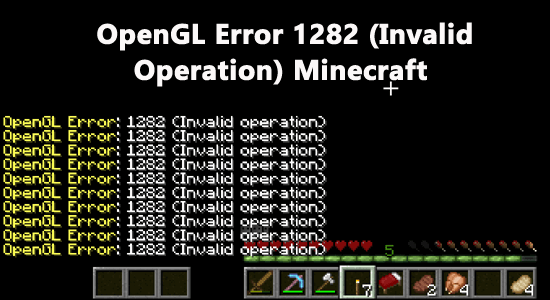
OpenGL-virhe 1282 on tunnettu Minecraft- virhe. Tämä tapahtuu yleensä Minecraft-versioissa, joihin on asennettu modit. Jos sinulla on vaikeuksia ratkaista virhe, tämä artikkeli on sinua varten.
Täällä keskustelemme kaikista OpenGL-virheestä: 1282 (Invalid Operation) liittyvistä tiedoista Minecraftissa . Korjaa virhe kokonaan noudattamalla vaiheittaisia ohjeita.
Korjaaksesi vioittuneet Windows-järjestelmätiedostot ja optimoidaksesi tietokoneen suorituskyvyn, suosittelemme Advanced System Repair:
Tämä ohjelmisto on yhden luukun ratkaisu, jolla voit korjata Windows-virheet, suojata sinua haittaohjelmilta, puhdistaa roskapostit ja optimoida tietokoneesi maksimaalisen suorituskyvyn saavuttamiseksi kolmessa helpossa vaiheessa:
- arvioitu erinomaiseksi Trustpilotissa . _
- Napsauta Asenna ja skannaa nyt asentaaksesi ja tarkistaaksesi tietokoneongelmia aiheuttavat ongelmat.
- Napsauta seuraavaksi Napsauta tästä korjataksesi kaikki ongelmat nyt korjataksesi, puhdistaaksesi, suojataksesi ja optimoidaksesi tietokoneesi tehokkaasti.
Mitä tarkoitat OpenGL-virheellä: 1282 (virheellinen toiminto)?
OpenGL Error: 1282 (Invalid Operation) ovat roskapostiviestejä, jotka estävät sinua jatkamasta peliäsi. Tämä virhe osoittaa ongelmallisen näytönohjaimen ohjaimen laitteessa.
Kuinka korjata OpenGL-virhe: 1282 (virheellinen toiminto)?
Sisällysluettelo
Vaihda
Ratkaisu 1: Poista Näytä GL-virheet käytöstä
Tietokoneellasi esiintyy kahden tyyppisiä Minecraft OpenGL -virheitä 1282. Ensimmäisessä tyypissä bugi lähettää pelikeskusteluun roskapostiviestin, joka antaa sinulle virheen. Toisessa tyypissä bugi lähettää roskapostiviestin chatissa ja muuttaa näytön kokonaan mustaksi.
Jos kohtaat ensimmäisen tyyppisen ongelman ja muu pelisi toimii hyvin, ongelman korjaamiseen on yksinkertainen ratkaisu. Sinun tarvitsee vain poistaa Näytä GL-virheet -vaihtoehto käytöstä Minecraftin pelin sisäisistä asetuksista. Tee sama noudattamalla alla olevia ohjeita.
- Käynnistä Minecraft ja siirry maailmaasi.
- Kun peli on ladattu, napsauta näppäimistön Escape-painiketta .
- Napsauta sitten Asetukset .
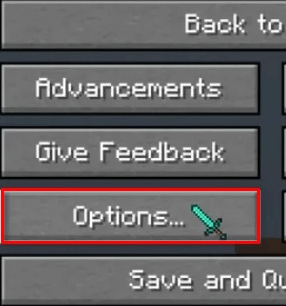
- Napsauta sitten Videoasetukset .
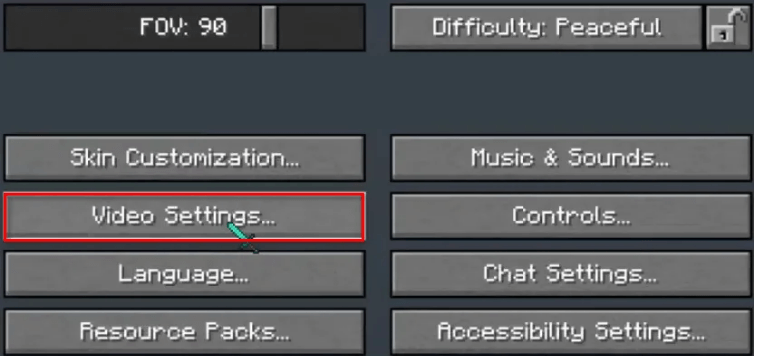
- Paina nyt Muut- vaihtoehtoa.
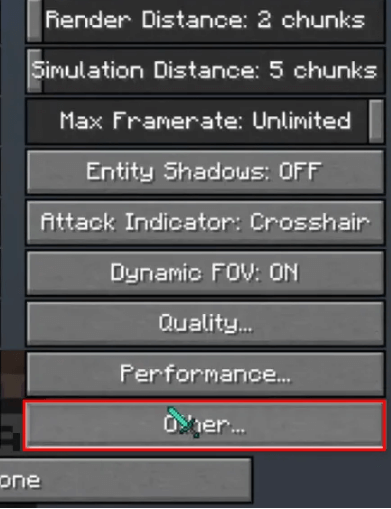
- Napsauta sitten Näytä GL-virheet: PÄÄLLÄ sen poistamiseksi käytöstä.
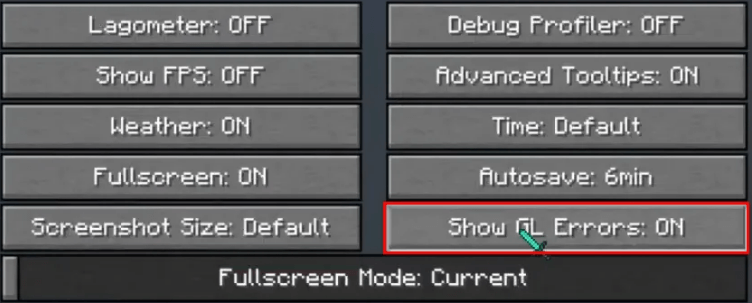
- Napsauta lopuksi Valmis .
Tämä ratkaisu poistaa käytöstä keskusteluilmoitukset OpenGL-virheiden varalta, mikä korjaa ongelman.
Toisaalta, jos kohtaat toisen tyyppisen ongelman, noudata alla annettuja ratkaisuja.
Ratkaisu 2: Lataa puuttuva DLL-tiedosto
Jokainen tietokoneeseen asentamasi sovellus tai ohjelma vaatii DLL-tiedostopaketin (Dynamic Library Link) toimiakseen kunnolla. Nämä tiedostot sisältävät ohjeita, joita jokainen ohjelma käyttää tavallisten tehtävien suorittamiseen. Lataa puuttuva DLL-tiedosto noudattamalla näitä ohjeita.
Huomautus: Jos tietokoneessasi on 32-bittinen prosessori, lataa 32-bittinen tiedosto ja jos sinulla on 64-bittinen prosessori, lataa 64-bittinen tiedosto. Jos et ole tietoinen prosessorin määrittämisestä. Napsauta hiiren kakkospainikkeella This PC -kuvaketta, napsauta Ominaisuudet ja tarkista System Type määrittääksesi prosessorin arkkitehtuurin.
- Odota, kunnes tiedosto on ladattu. Siirry kohtaan Omat lataukset ja pura kaikki tiedostot zip-tiedostosta.
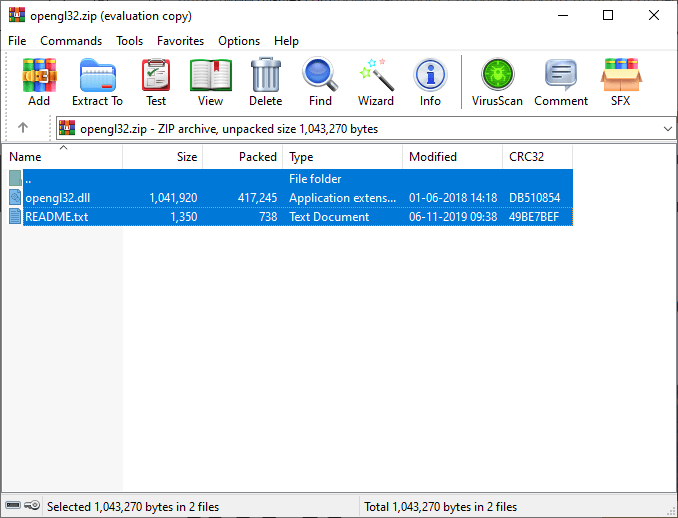
- Napsauta ladatussa kansiossa hiiren kakkospainikkeella opengl32.dll- tiedostoa ja valitse Kopioi- vaihtoehto.
- Avaa sitten File Explorer ja siirry seuraavaan sijaintiin. C:\Ohjelmatiedostot\Java
- Avaa Java-kansiossa JRE- kansio
- Käynnistä nyt bin- kansio ja liitä opengl32.dll-tiedosto sinne.
Käynnistä sitten Minecraft uudelleen ja tarkista, kohtaatko ongelman uudelleen.
Ratkaisu 3: Muuta pelin versiota
OpenGL-virhe: 1282 (virheellinen toiminto) saattaa ilmetä tietyssä Minecraft-versiossa. Joten voit yrittää vaihtaa pelin toiseen versioon (esimerkiksi alempaan versioon) ja tarkistaa, toimiiko tämä sinulle.
- Avaa pelin käynnistysohjelma. Voit valita profiilin, jolla haluat käynnistää pelin.
- Siirry käynnistysohjelman (Java Edition) pääasetuksiin näytön vasemmasta alakulmasta .
- Etsi Yleiset - välilehti ja valitse Käynnistä-ruudusta Näytä Minecraft: Java Editionin historialliset versiot .
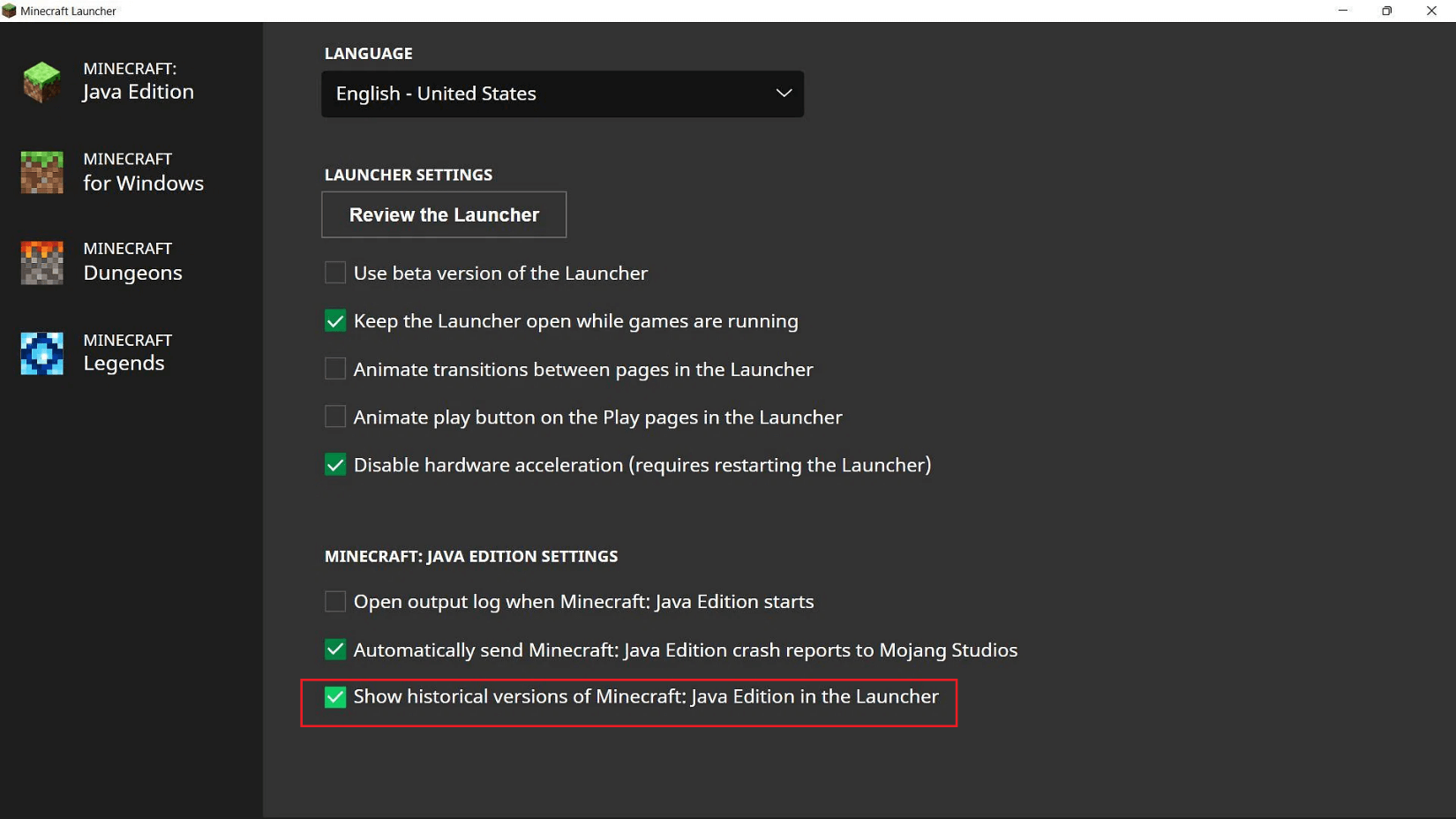
- Siirry käynnistysohjelman Asennukset- välilehteen. Täällä näet täydellisen luettelon nykyisistä peliversioista sekä Uudet asennukset -painikkeen. Oletuksena niitä on vain yksi, uusin.
- Luo uusi asennus, vieritä luetteloa alas vanhimpaan Minecraft-versioon, rd-132211 . Valitse tämä versio, anna sille nimi ja paina Tallenna
- Lopuksi voit siirtyä Java Edition -pääsivun avattavaan valikkoon, etsiä pelin ensimmäinen versio luettelosta ja napsauttaa Play .
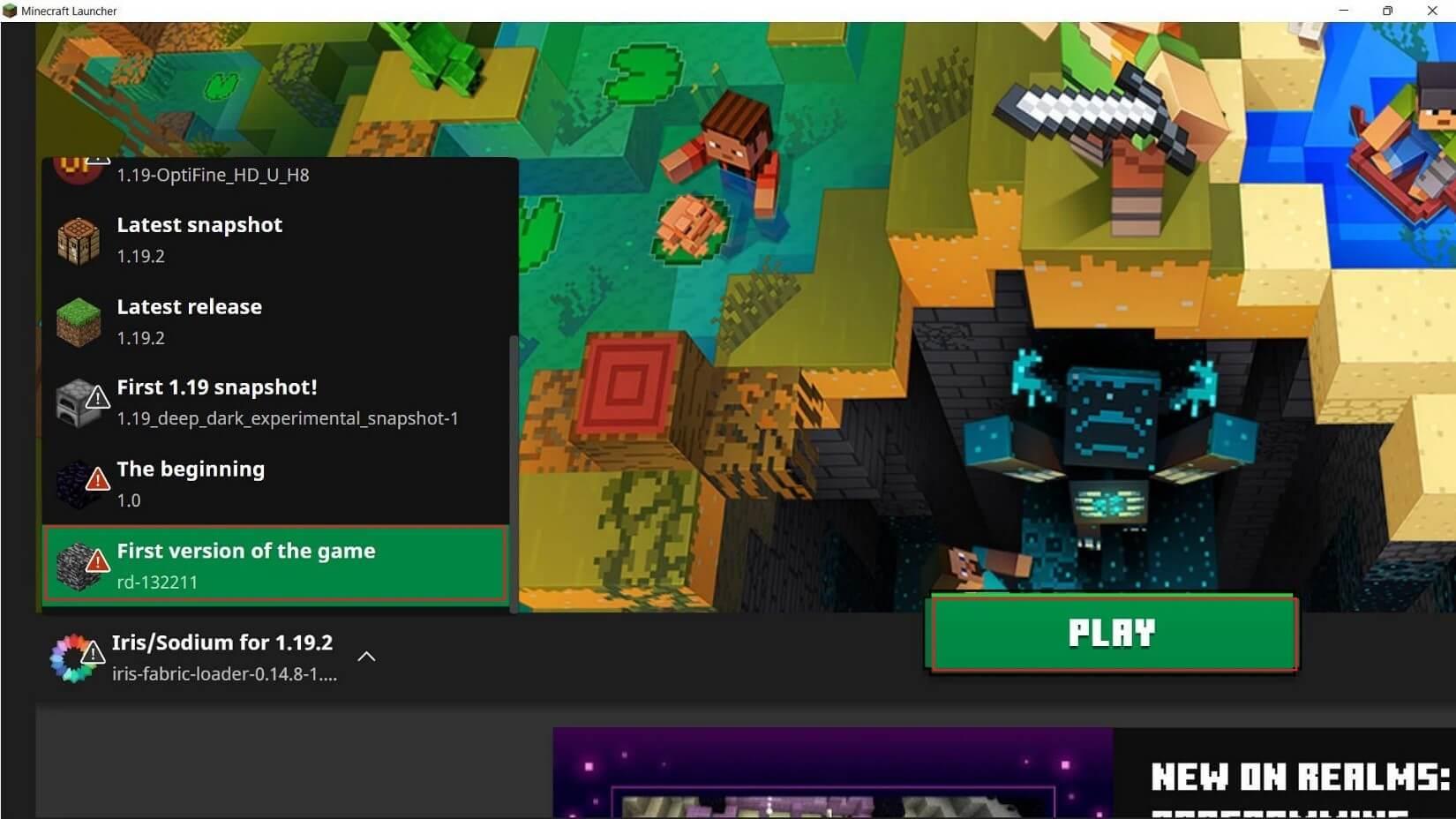
Tarkista, kohtaatko saman virheen Minecraftin vanhemmassa versiossa. Tietysti et!
Lue myös: Korjaa "OpenGL Error 1281" Minecraft 9 helpolla tavalla
Ratkaisu 4: Tarkista modien yhteensopivuus
Tämä ongelma esiintyy yleensä Minecraft-käyttäjille, jotka ovat asentaneet modeja järjestelmiinsä. Kun kehittäjät luovat modin Minecraftille, he kehittävät sen niin, että se toimii tietyssä peliversiossa ja modien käynnistysohjelmassa. Ja jos yrität suorittaa modin peliversiossa tai mod-käynnistimessä, jota ei ole suunniteltu heille, kohtaat tämän ongelman.
- Muista aina, että aina kun lataat modin verkkosivustolta, sinun on tarkistettava, ovatko peli- ja mod launcher -versiot yhteensopivia. Voit tarkistaa yhteensopivuustiedot itse lataussivulta.
- Kaikki modit eivät myöskään toimi yhdessä ilman ongelmia. Jos olet ladannut kehittäjien maailmanlaajuisesti kehittämiä modeja, ne ovat ristiriidassa keskenään. Jos näin käy, poista kaikki modit ja asenna ne uudelleen yksitellen. Aina kun asennat modin, sinun on suoritettava peli ja tarkistettava, toimiiko tämä.
- Tarkista, käyttävätkö modit samaa API/kehystä/loaderia (esim. ModLoader tai Minecraft Forge ) vai eivät. Jos kyllä, se osoittaa, että ne ovat yhteensopivampia toistensa kanssa kuin ei-kehyksen modit. Tämä johtuu siitä, että nämä API:t on suunniteltu erityisesti olemaan ristiriidassa keskenään.
- Myös korjaustiedostoja käyttävät modit (korvaamalla muutamia Minecraft-koodeja kokonaisten tiedostojen sijaan) ovat todennäköisemmin yhteensopivia muiden modien kanssa.
- Paras tapa selvittää, onko mod yhteensopiva, on vertailla niiden .class-tiedostojen luetteloa . Jos molemmissa modeissa ei ole tiedostoja, yhteensopivuus on hyvä ja ne toimivat keskenään ilman ristiriitoja.
Ratkaisu 5: Päivitä Java uusimpaan versioon
Jos käytät Minecraftin Java-versiota, on tärkeää, että Java on ajan tasalla tietokoneellasi, jotta Minecraft-peli toimii ilman virheitä. Päivitä Java noudattamalla näitä ohjeita.
- Paina Windows-näppäintä ja kirjoita
- Napsauta Configure Java avataksesi sen.
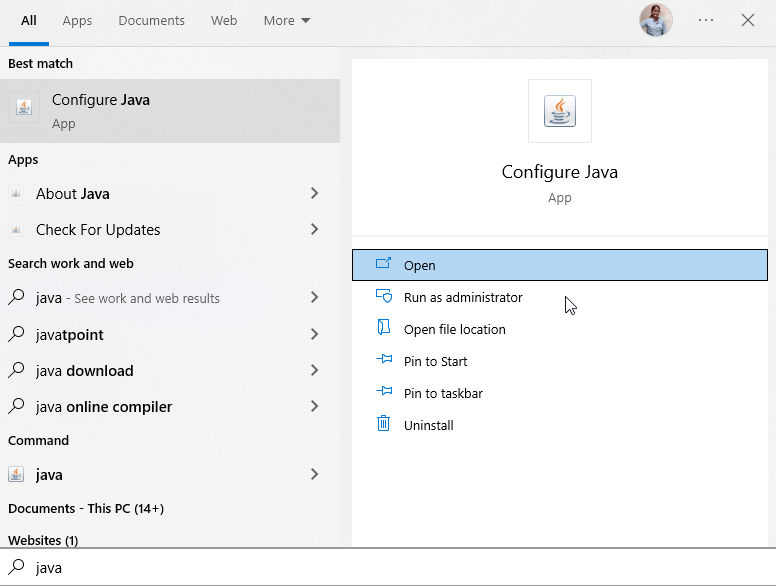
- Vaihda Java-ohjauspaneelin ikkunassa Päivitä . Varmista, että Tarkista päivitykset automaattisesti -välilehti on valittuna.
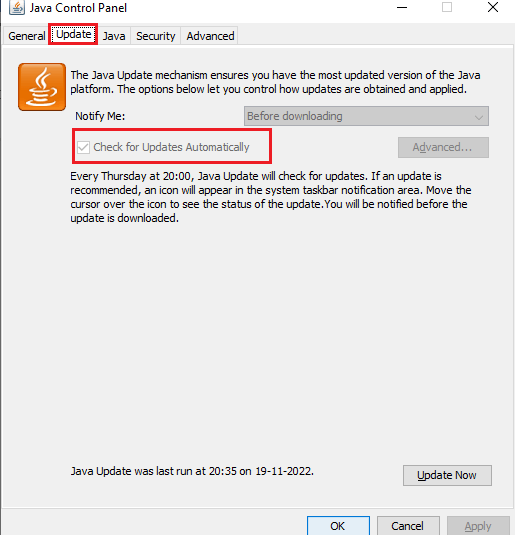
- Napsauta sitten Päivitä nyt -painiketta.
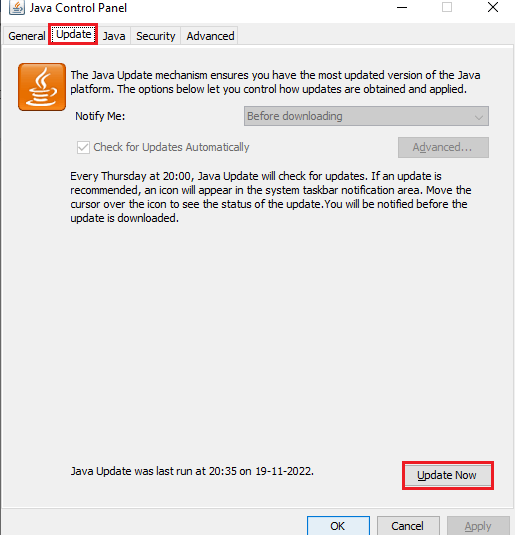
- Syötä tunnistetietosi Java SE Runtime Environment -kehotteeseen tehdäksesi tarvittavat muutokset.
- Napsauta sitten Asenna .
Käynnistä Minecraft uudelleen, etkä kohtaa virhettä nyt.
Ratkaisu 6: Sammuta Minecraft Shaders
Minecraftin varjostimet auttavat sinua muuttamaan pelin ulkoasua kokonaan, mutta se voi olla ristiriidassa joidenkin Minecraft-modien kanssa. Ne kuluttavat myös paljon muistia ja prosessoriresursseja. Jos olet ottanut Shaders käyttöön pelissäsi ja kohtaat OpenGL-virheen: 1282 Minecraftissa, poista se käytöstä noudattamalla näitä ohjeita.
- Kun olet pelissä, paina näppäimistön ESC- näppäintä tuodaksesi valikkonäytön ikkunaan.
- Napsauta sitten Asetukset .
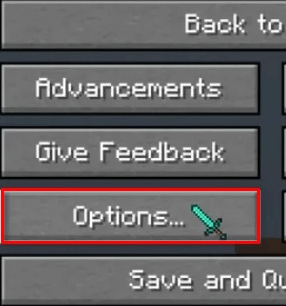
- Napsauta seuraavaksi Videoasetukset.
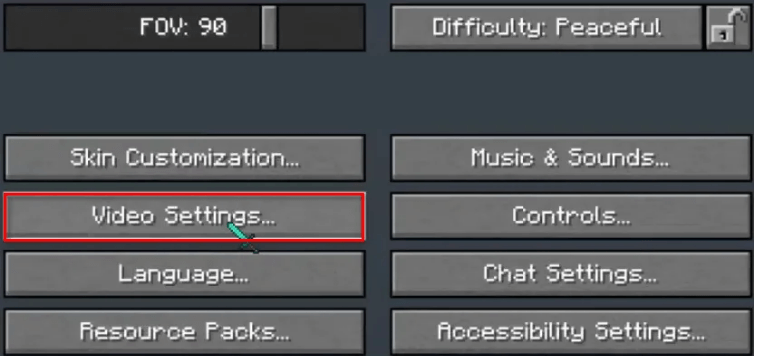
- Paina nyt varjostimia
- Valitse käytettävissä olevien varjostimien luettelosta varjostin, jonka haluat poistaa käytöstä (silloin sinun on poistettava ne kaikki käytöstä) ja napsauta Valmis -vaihtoehtoa .
- Jos haluat poistaa kaikki varjostimet käytöstä yhdellä napsautuksella, paina OFF- vaihtoehtoa Shaders-paikan yläosassa ja napsauta Valmis.
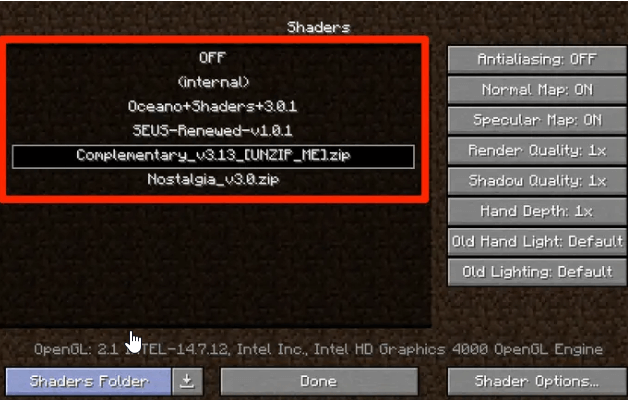
Ratkaisu 7: Poista renderöintialueet käytöstä
Renderöi alueet -asetuksen avulla voit renderöidä maaston nopeasti pidemmältäkin etäisyydeltä. Sen avulla voit renderöidä pienemmän osan kohtauksesta samalla, kun tarkennat kameraasi. Koska se vaatii paljon suoritinresursseja, se voi aiheuttaa ristiriitoja pelin kanssa. Sinun on suositeltavaa poistaa tämä ominaisuus käytöstä Minecraftissa alla olevien ohjeiden mukaisesti.
- Tuo valikkoruutu ikkunaan painamalla näppäimistön ESC-näppäintä pelin aikana .
- Napsauta sitten Asetukset.
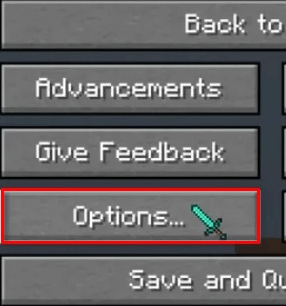
- Napsauta seuraavaksi Videoasetukset.
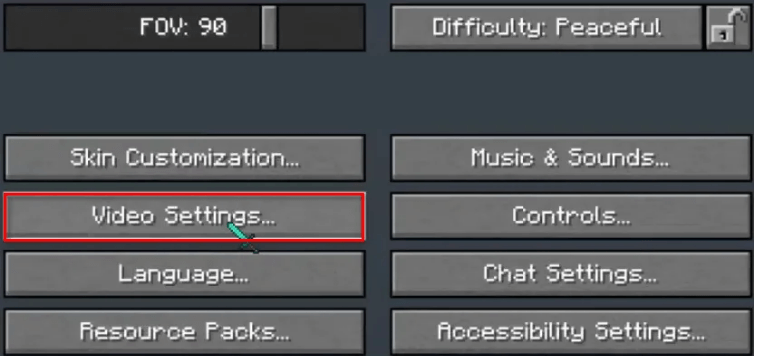
- Paina nyt Suorituskyky- vaihtoehtoa
- Aseta lopuksi Render Regions -tilaan OFF napsauttamalla sitä.
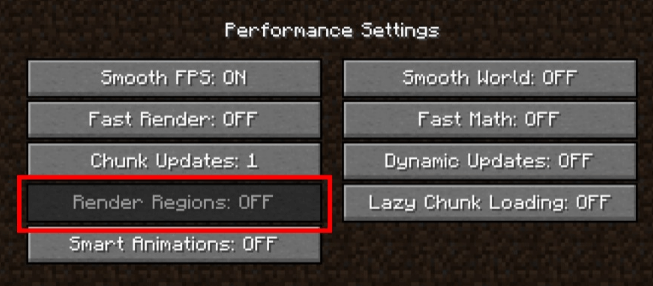
Jos haluat tarkistaa, onko virhe korjattu nyt vai ei, käynnistä peli uudelleen, jolloin OpenGL-virhe ei toistu. Jos ei, kokeile näitä vianetsintämenetelmiä.
Ratkaisu 8: Päivitä OptiFine (pelin Java-pohjainen versio)
OptiFine on vain Minecraft-modi, jossa on kokoelma mukautettavia asetuksia, joita voidaan käyttää parantamaan minkä tahansa Java-pohjaisen Minecraft-version graafista suorituskykyä. Sitä on käytetty aiemmin suorituskyvyn tehostajana, mutta nyt se voi parantaa Minecraft-ulkoasua grafiikalla ja videotehosteilla. OptiFine on päivitettävä uusimpaan versioonsa, jotta vältytään yleisiltä ongelmilta, joita kohtaamme nyt.
- Vieraile virallisella OptiFine-verkkosivustolla selaimessasi.
- Napsauta nyt näytöllä näkyvää Lataa- painiketta.
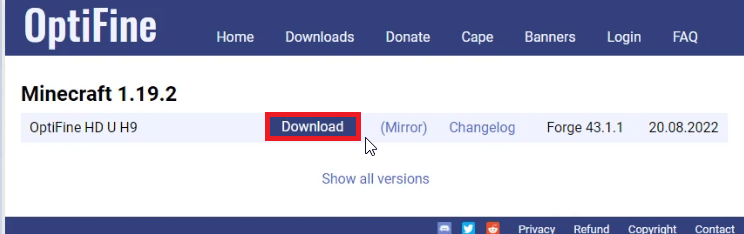
- Odota, kunnes tiedosto on ladattu tietokoneellesi. Kun olet valmis, avaa tiedosto ja suorita se.
- Valitse lopuksi Asenna.
- Muista, että kun uusin tiedosto on asennettu, avaa Minecraft-käynnistysohjelma ja valitse uusin OptiFine-profiili ennen kuin aloitat pelaamisen.
Ratkaisu 9: Tarkista näytönohjaimen päivitykset
Kaikista Minecraft-pelisi graafisista prosesseista huolehtii tietokoneellesi sisäänrakennettu tai asennettu näytönohjain. Pelin vaatimusten täyttämiseksi sinun on varmistettava, että näytönohjaimet on asennettu uusimpaan versioonsa. Jos ei, alla olevat ohjeet auttavat sinua.
- Kirjoita hakuvalikkoon Laitehallinta . Napsauta nyt Avaa .
- Laajenna ohjain kaksoisnapsauttamalla Näyttösovittimet .
- Napsauta hiiren kakkospainikkeella GPU-ohjainta ja paina Päivitä ohjain -vaihtoehtoa.
- Napsauta nyt Etsi automaattisesti päivitetyt ohjainvaihtoehdot .
- Odota, että Windows lataa uusimmat ohjaimet ja asentaa ne.
Monissa tapauksissa Windows ei kuitenkaan pysty havaitsemaan ja asentamaan uusinta järjestelmäsi kanssa yhteensopivaa ohjainta. Joten tässä tapauksessa asenna uusin ohjain Driver Updater -työkalulla. Tämä on edistyksellinen työkalu, joka vain kerran skannaamalla havaitsee ja päivittää koko järjestelmän ohjaimet.
Sulje ikkunat ja käynnistä tietokone uudelleen, kun olet asentanut uusimmat ohjaimet.
Ratkaisu 10: Asenna Minecraft uudelleen
Jos et edelleenkään pysty korjaamaan OpenGL-virhettä 1282 Minecraftissa, ongelma saattaa johtua vioittuneista pelitiedostoista, joten tässä tapauksessa Minecraft-pelin uudelleenasentaminen voi toimia sinulle.
- Avaa Windowsin asetukset painamalla Windows + I -näppäimiä
- Paina sitten Sovellukset.
- Etsi saatavilla olevien sovellusten luettelosta ja valitse Minecraft Launcher ja paina Poista asennus.
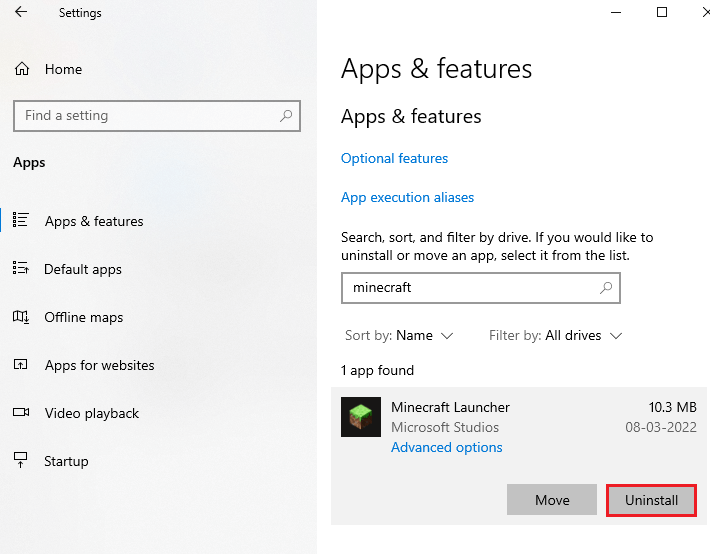
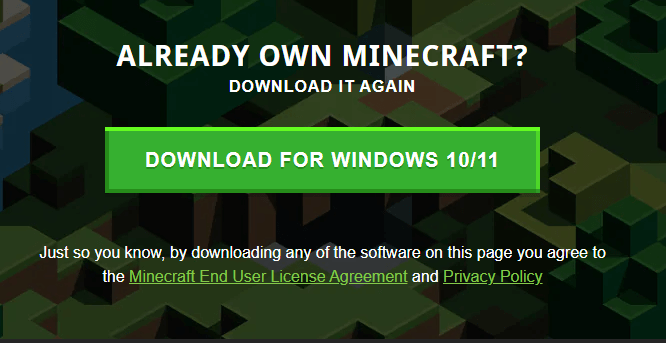
- Kun sovellus on asennettu, siirry kohtaan Omat lataukset ja suorita se kaksoisnapsauttamalla MinecraftInstaller -asennustiedostoa.
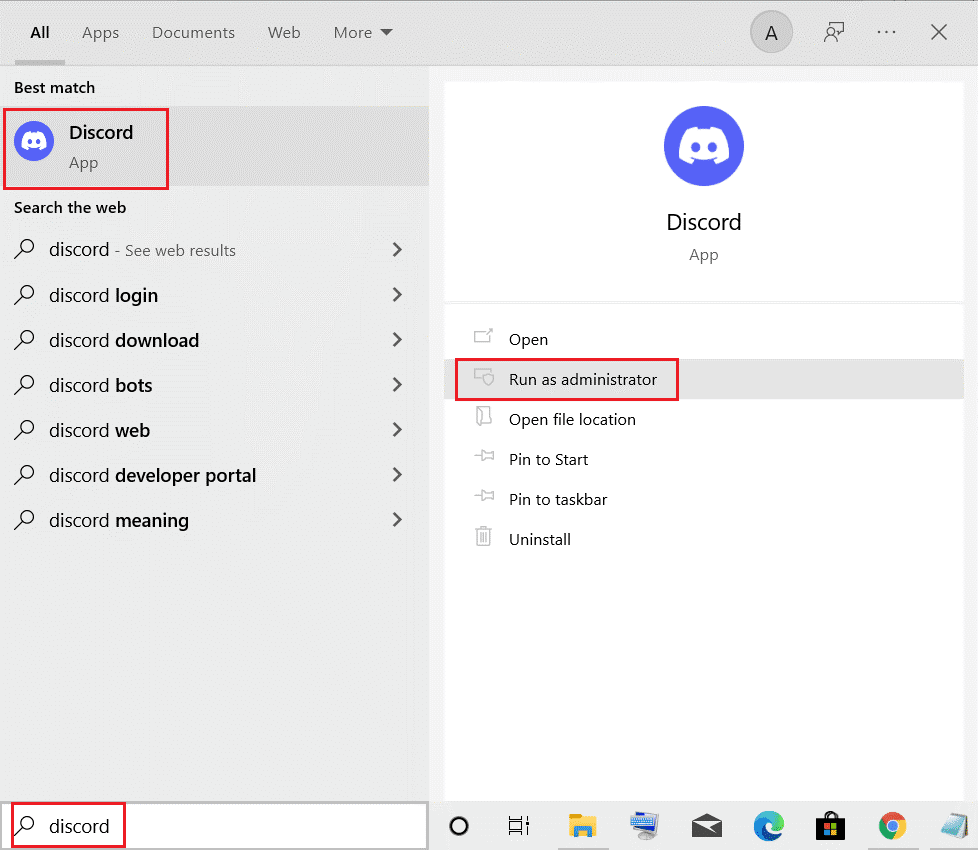
- Suorita prosessi loppuun seuraamalla tietokoneellasi tulevia ohjeita.
- Olet asentanut Minecraft-käynnistimen nyt uudelleen. Tämä olisi korjannut sovellukseen liittyvät ongelmat.
Jos mikään ei auttanut, yritä nostaa lippua saadaksesi tukea Minecraft-tuesta.
Usein Kysytyt Kysymykset
1: Mikä aiheuttaa Minecraft Opengl -virheen 1282?
Minecraft OpenGL -virhe 1282 johtuu puuttuvista DLL-tiedostoista, pelin modien yhteensopimattomuudesta, vanhentuneesta Javasta, vanhentuneesta näytönohjaimesta, sopimattomista peliasetuksista, kuten Shaders, renderöintialueet jne.
2: Mitä OpenGL-virhe tarkoittaa Minecraftissa?
OpenGL-virhe tarkoittaa Minecraftin renderöintiongelmaa, joka johtuu väärin määritetyistä pelin sisäisistä asetuksista.
Paras tapa optimoida pelisi suorituskyky Windows PC:llä
Tämä tehostaa peliä optimoimalla järjestelmäresurssit ja tarjoaa paremman pelattavuuden. Ei vain tämä, vaan se myös korjaa yleisiä peliongelmia, kuten viiveitä ja alhaisia FPS-ongelmia.
Johtopäätös
Joten tässä on kyse Minecraftin OpenGL-virheestä 1282. Tässä yritin parhaani mukaan luetella mahdolliset korjaukset Minecraftin OpenGL-virheen 1282 (virheellinen toiminta) ohittamiseksi.
Kun olet noudattanut lueteltuja ratkaisuja, toivon, että virhe on korjattu tapauksessasi.
Onnea..!
![Xbox 360 -emulaattorit Windows PC:lle asennetaan vuonna 2022 – [10 PARHAAT POINTA] Xbox 360 -emulaattorit Windows PC:lle asennetaan vuonna 2022 – [10 PARHAAT POINTA]](https://img2.luckytemplates.com/resources1/images2/image-9170-0408151140240.png)
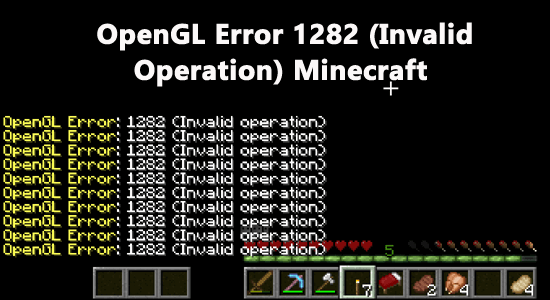
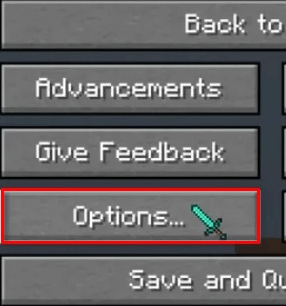
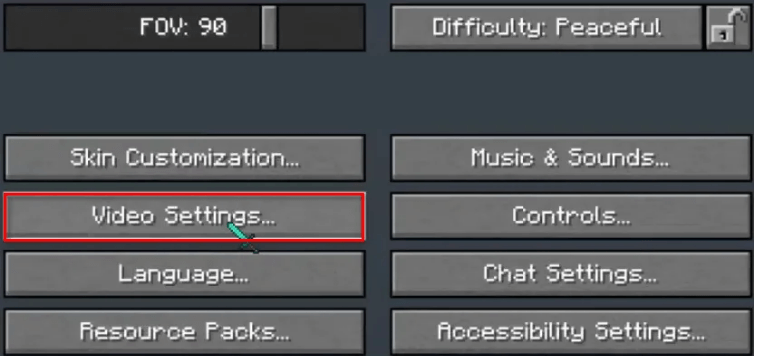
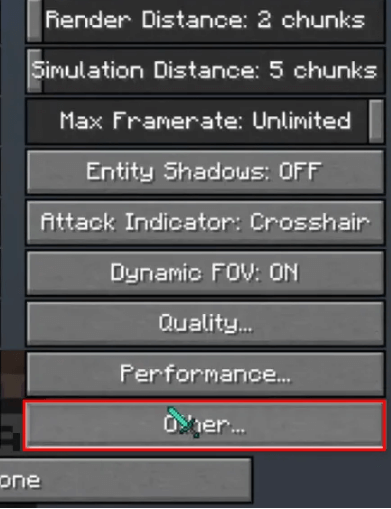
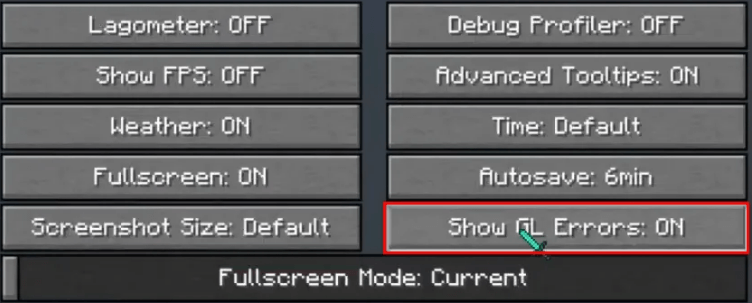
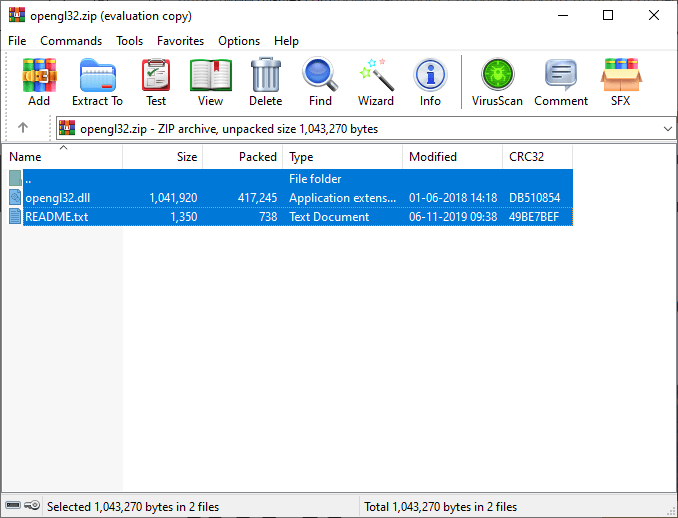
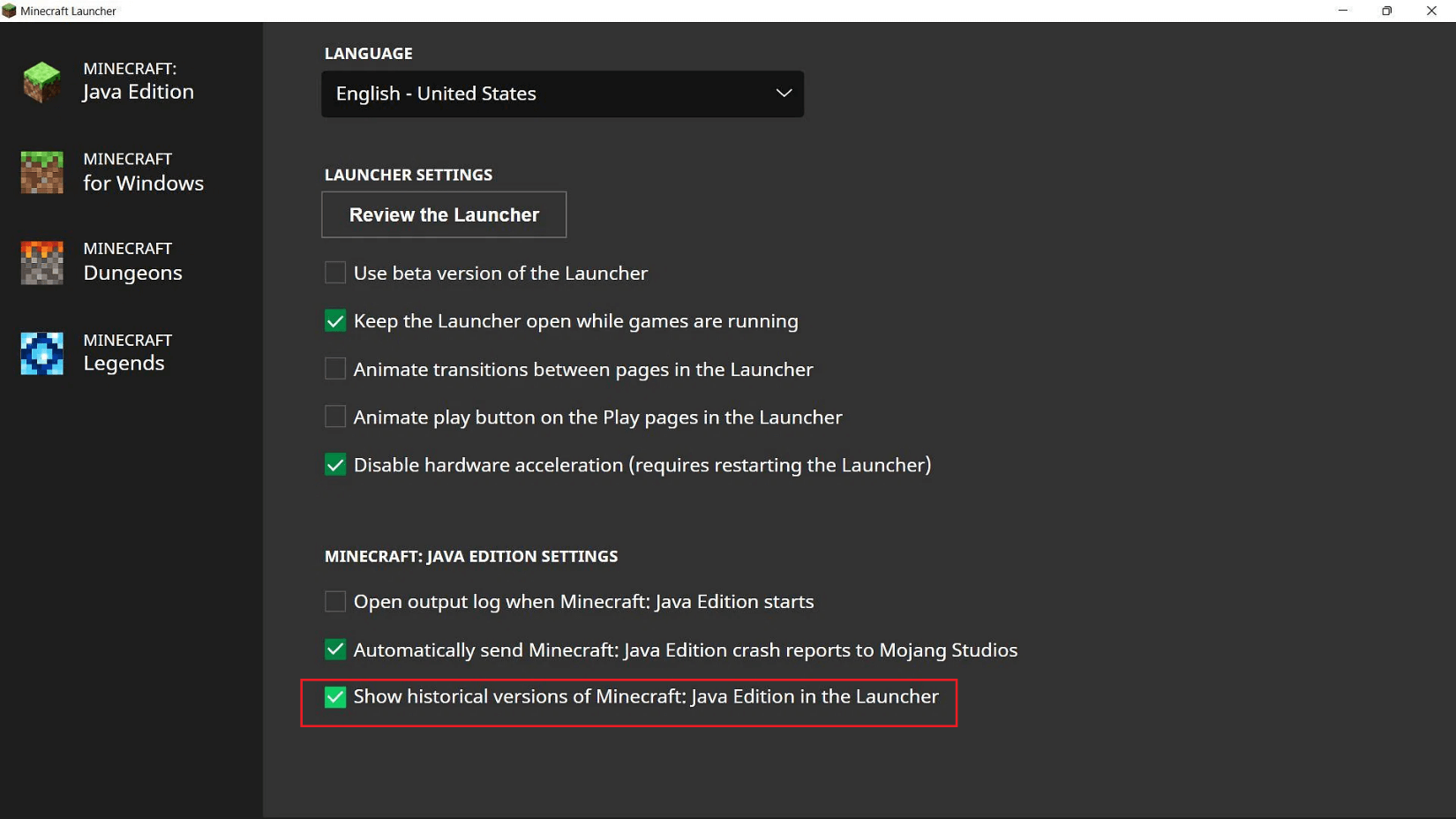
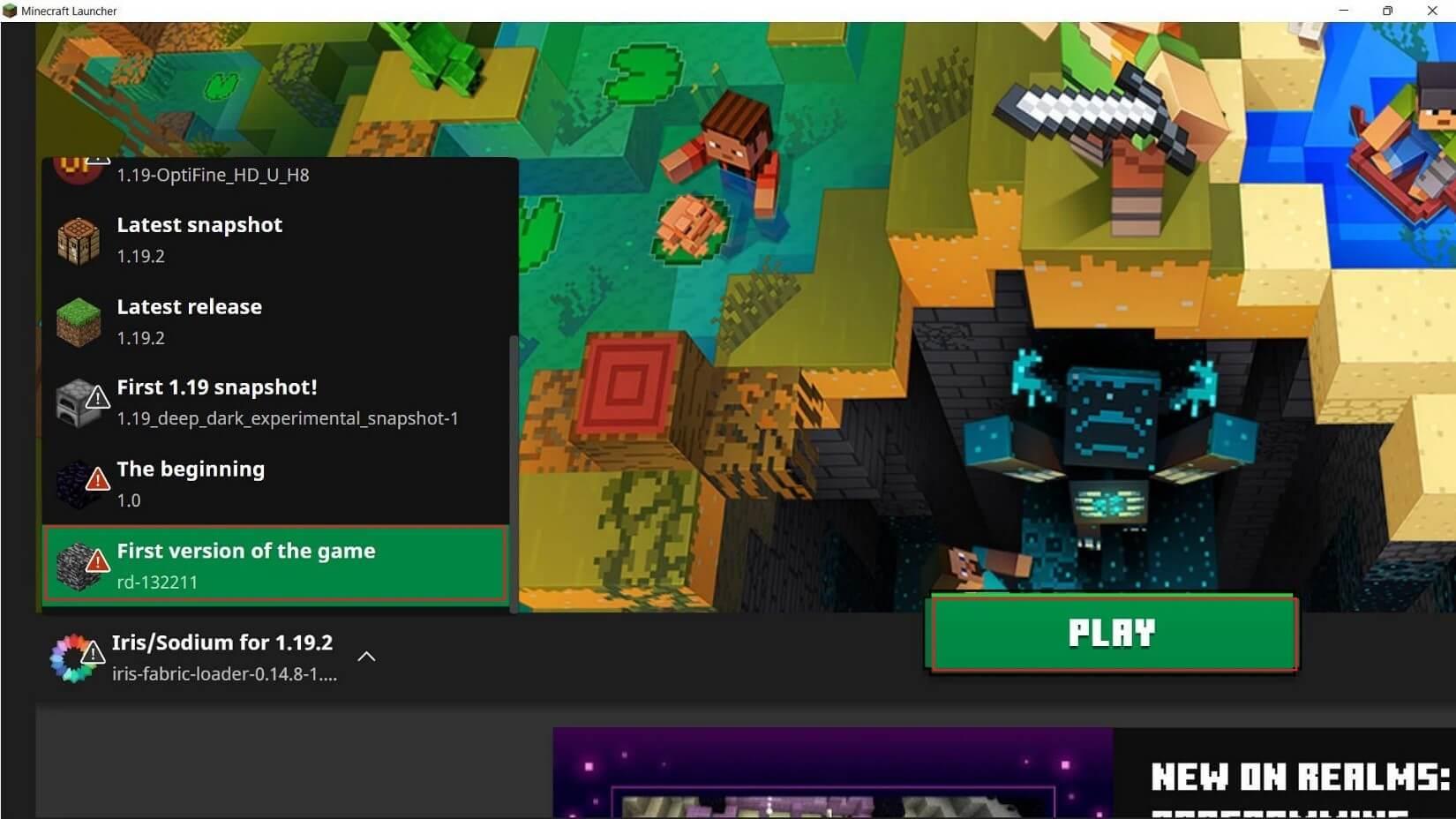
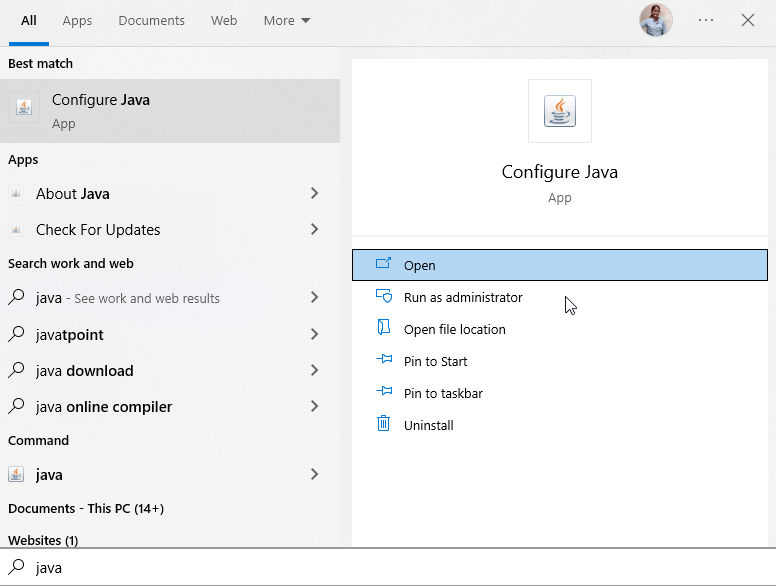
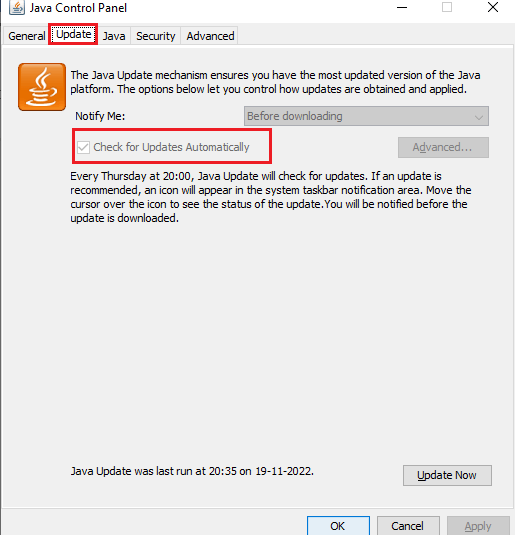
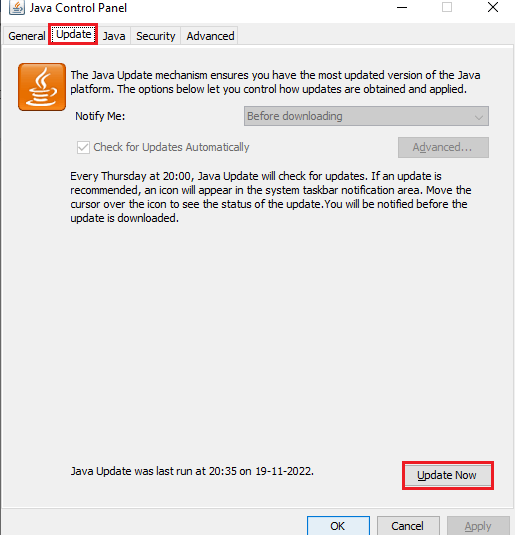
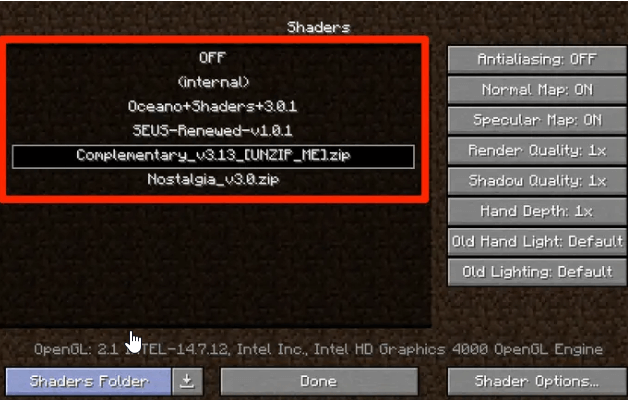
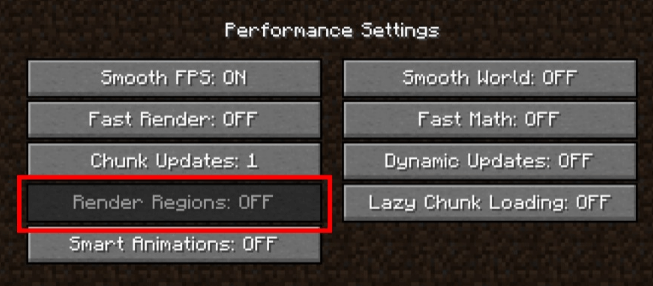
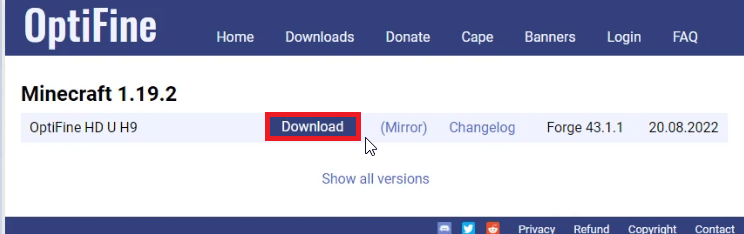
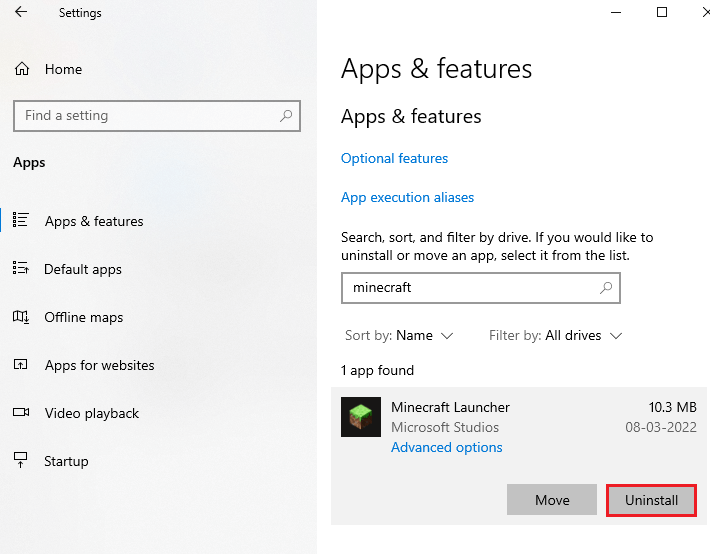
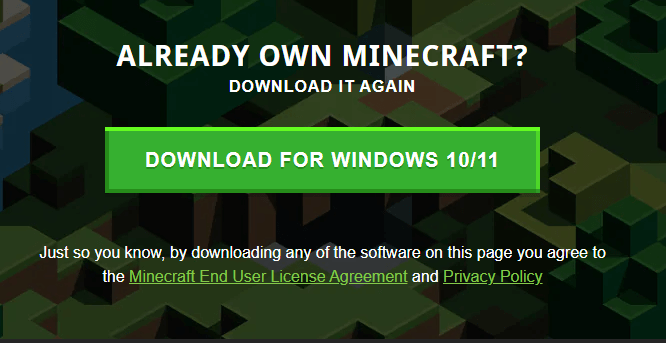
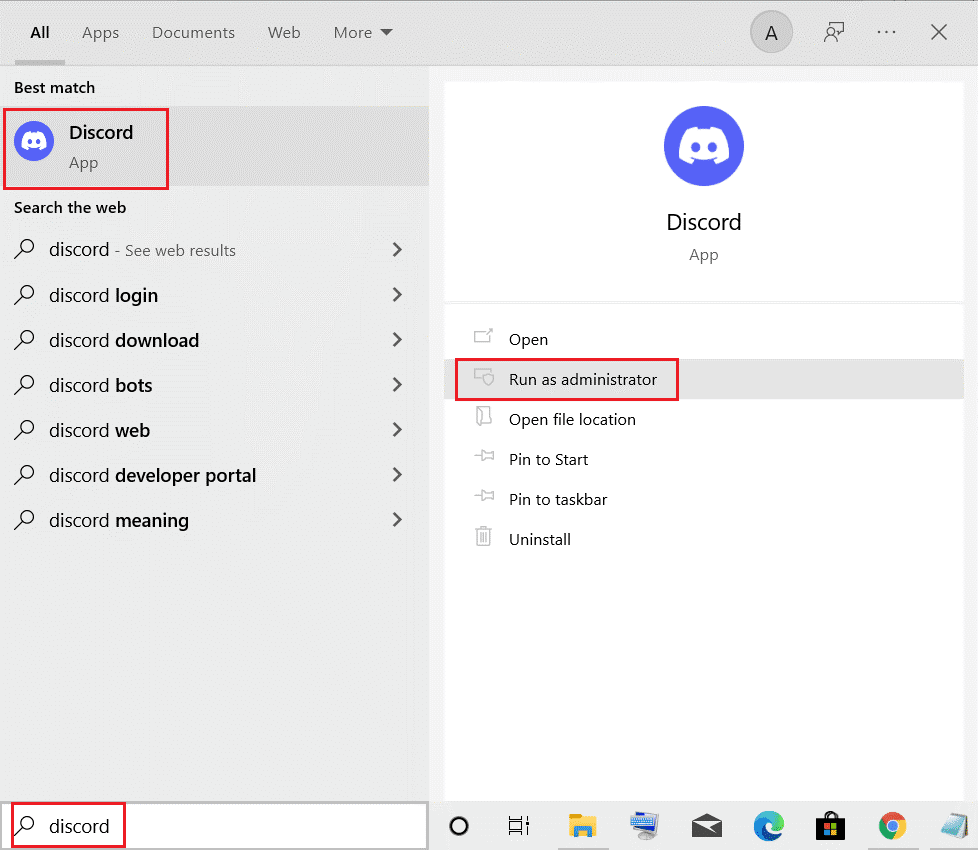
![[100 % ratkaistu] Kuinka korjata Error Printing -viesti Windows 10:ssä? [100 % ratkaistu] Kuinka korjata Error Printing -viesti Windows 10:ssä?](https://img2.luckytemplates.com/resources1/images2/image-9322-0408150406327.png)




![KORJAATTU: Tulostin on virhetilassa [HP, Canon, Epson, Zebra & Brother] KORJAATTU: Tulostin on virhetilassa [HP, Canon, Epson, Zebra & Brother]](https://img2.luckytemplates.com/resources1/images2/image-1874-0408150757336.png)

![Kuinka korjata Xbox-sovellus, joka ei avaudu Windows 10:ssä [PIKAOPAS] Kuinka korjata Xbox-sovellus, joka ei avaudu Windows 10:ssä [PIKAOPAS]](https://img2.luckytemplates.com/resources1/images2/image-7896-0408150400865.png)
